Bliss OS for PC の特徴
- Windows/ Linux 搭載のパソコンにインストールできる Android OS
- ARMアプリとの互換性が高い
- 開発中のビルドはセキュリティアップデートを配信
- Playストアも利用可能
- オープンソースで開発
- Android11/ 12ベースの OSを提供中
- Windowsとのデュアルブートは Bliss OSと Windowsをデュアルブートする手順 を参照。
開発元
- 開発元:非営利団体 501 (C3)
ダウンロード
Android 9.0ベースの Bliss OS 11 はサポート終了。
システム要件
- 過去 5 年間にリリースされた x86/ x64 のパソコン
- サポートCPU:Intel Core i/ Celeron M/ Atom/ AMD Ryzen/ AMD A Series/ Athron
Chromebookで x86/ x64の CPUを搭載し、USB ブート が可能なモデルでも利用可能。
起動ディスクの作成
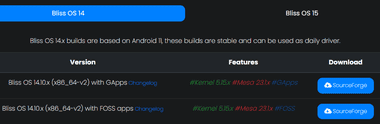
![]()
公式サイト でインストールする Bliss OSの「SourceForge」をクリックし、SourceForgeから ISOファイルをダウンロード。
- Bliss OS 14 – GApps
Android 11ベースで Google Playストアをセット。 - Bliss OS 14 – FOSS
Android 11ベースで Aurora Storeをセット。 - Bliss OS 15 – GApps
Android 12ベースで Google Playストアをセット。 - Bliss OS 15 – FOSS
Android 12ベースで Aurora Storeをセット。
Aurora Store はオープンソースの Google Playストア 代替えアプリ。
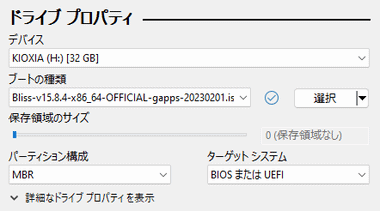
ダウンロードした Bliss OS の ISOファイルは、Rufus で USBメモリに書き込んで起動ディスクを作成。
- Rufusについては Rufus のインストールと使い方 を参照。
Live USB での起動
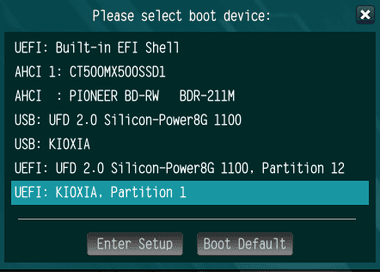
パソコンに作成した USBメモリをセットした状態で Boot メニュー か BIOS/ UEFI を呼び出し、BlissOS の USBメモリ から起動。
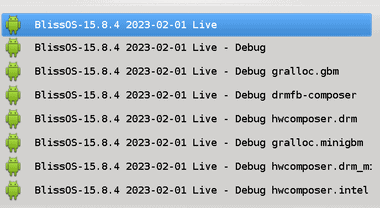
ブートメニュー が開いたら一番上にある BlissOS -(バージョン – 日付)Live を選択して Enter キー。

BlissOS が起動する。
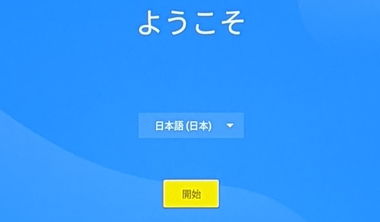
BlissOS 15では Androidと同じセットアップが開始する。
Live USB から起動するとグラフィックスの相性などで 画面がブレる場合がある。
Bliss OS のクリーンインストール
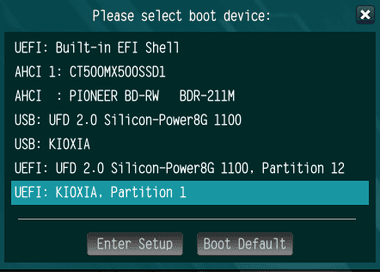
パソコンに作成した USBメモリをセットした状態で Boot メニュー か BIOS/ UEFI を呼び出し、Android x86の USBメモリから起動。
UEFI :(USBメモリ名)Partition1 を選択すると UFEI モードで 起動する。
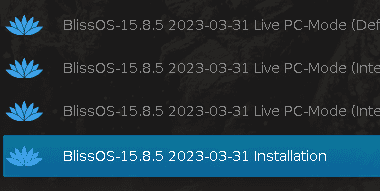
BlissOS の起動ディスクを読み込んだら BlissOS-xx.x.x Installation を選択して Enter 。

ドライブを認識したら Create/Modify partitions を選択。
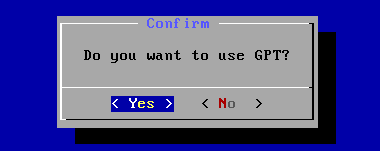
未フォーマットのドライブでは GPT を使用するか訊いてくるので Yes を選択し、次画面の Press any key to continue で 任意のキーを押す。
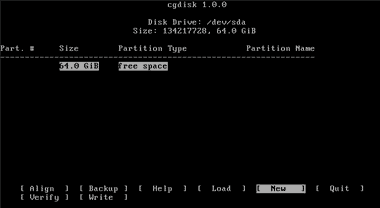
cgdisk が起動し、未使用のドライブは Free space が選択された状態になっているので、 New を選択してブートローダー用のパーティションを作成する。
パーティション管理が MBR のドライブを使用すると cgdisk ではなく cfdisk が起動する。
![]()
First sector はデフォルト値を使用するので未入力で Enter キー。
cfdisk ではパーティションの種類を選択する項目が表示されるので Primary を指定。

Size in sectors or {KMGTP} には 512M と入力して Enter キー。
cfdisk では Size(inMB) と表示されるので、数値を入力後は Beginning を選択し、ブートローダー用のパーティションは Bootable で Boot のフラッグを追加。

Type は デフォルト設定の Linux filesystem を使用するので未入力で Enter キー。
cfdisk に Typeやパーティション名の入力項目はない。

パーティション名を入力して Enter キー。
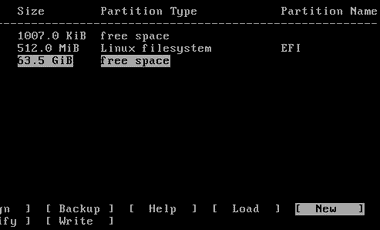
ブートローダー用のパーティションを作成したら、Bliss OSをインストールする容量の大きな free space を選択して New 。
![]()
First sector と Size in sectors or {KMGTP} はデフォルト値を使用するので 未入力で Enter キー。

Type もデフォルト設定の Linux filesystem を使用するので 未入力で Enter キー。

任意のパーティション名を入力して Enter キー。
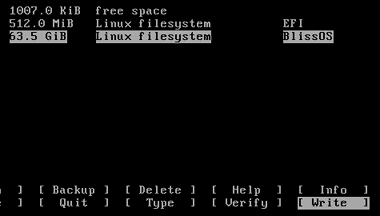
ブートローダー用のパーティションと Bliss OS 用のパーティションを作成したら Writre で設定を反映。


Are you sure you want to write the partition table to disk? と訊いてくるので yes と入力して Enter キーで 実行後、Quite で cgdisk を終了。
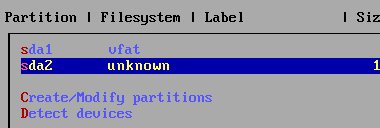
BlissOSをインストールするパーティションを選択して OK 。

フォーマットは ext4 を選択。
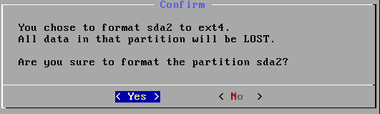
データ消去に関するダイアログが表示されるので Yes を選択して Enter キー。
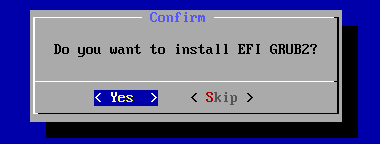
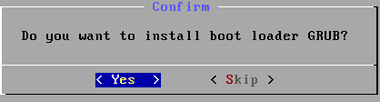
ブートローダー(GRUB2)のインストールは Yes を選択して Enter キー。
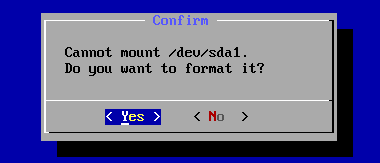
ブートローダーをインストールする パーティションをフォーマットするので Yes を選択して Enter キー。
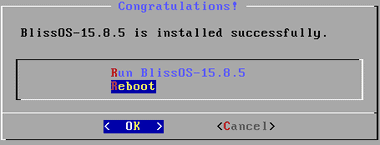
Reboot を選択して OK で 再起動し、USBメモリを外す。
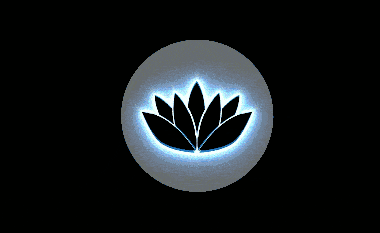
Bliss OS が起動する。
VirtualBox にインストール
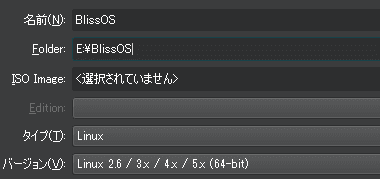
VirtualBoxの「新規」を開き、OS タイプ を Linux 、バージョン は Linux 2.6 / 3x / 4x / 5x(64-bit)を選択。
- VirtualBoxについては Oracle VM VirtualBox のインストールと使い方 を参照。
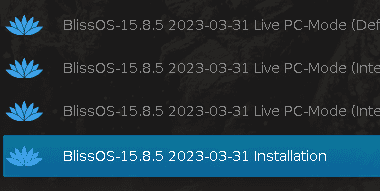
ストレージで Bliss OSの ISOファイルを指定し、 システムで EFI を有効にすると UEFI モードで Bliss OS が起動するので、クリーンインストールと同じ手順でインストール。
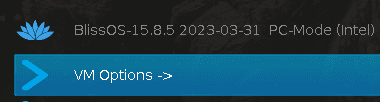

インストール後 Bliss OS の起動時にVM Options の BlissOS- xx.x.x.- Vbox/VMWare – No HW Accelaration から起動する。
関連記事
Android x86よりも ChromeOSに近いUIで PCが操作しやすく、Google Playストアを実装してアプリのインストールをサポートしている Android 11ベースの無料OS
Index Advanced Android-x86 Installer の特徴開発元ダウンロードシステム要件テスト済みの OSダウンロードの手順セットアップotherFS でのインストール方法ext…
Index Remix OS の特徴開発元ダウンロードシステム要件UEFI/ BIOSの設定インストールRemix OS のセットアップ Remix OS の特徴 Windowsのような操作感の An…
Index Bliss OSと Windowsのデュアルブート開発元ダウンロードシステム要件 Grub2Win のインストール Bliss OS の設定 Grub2Win の設定デュアルブートの解除 …
Index Android-x86 の更新開発元ダウンロードAndroid-x86 の起動ディスク作成Android-x86の自動アップデート/ アップグレードディアルブート環境のアップデート/ アッ…

